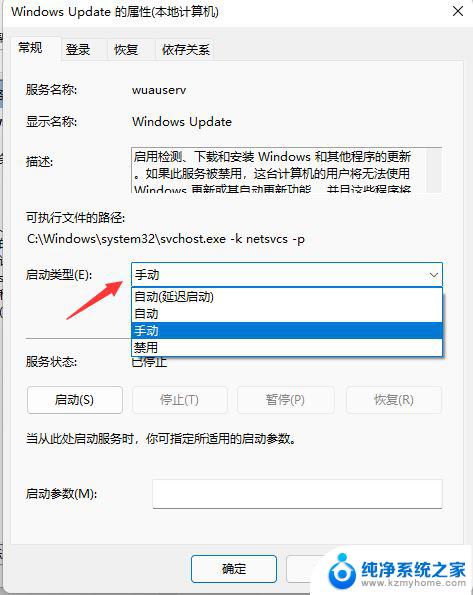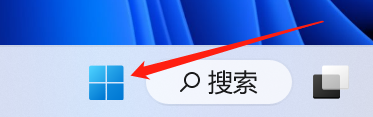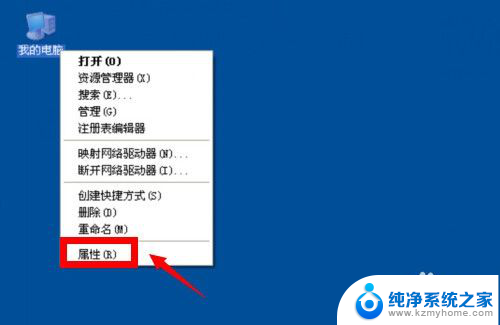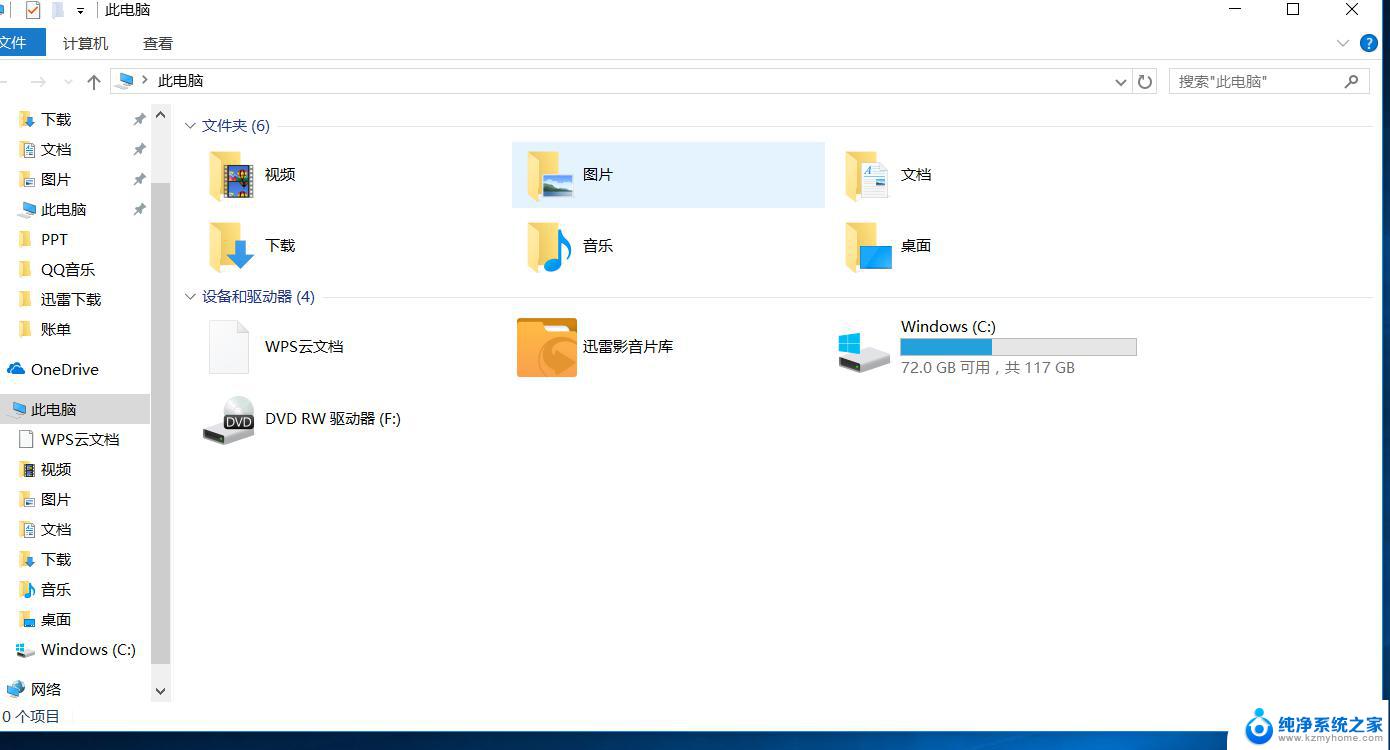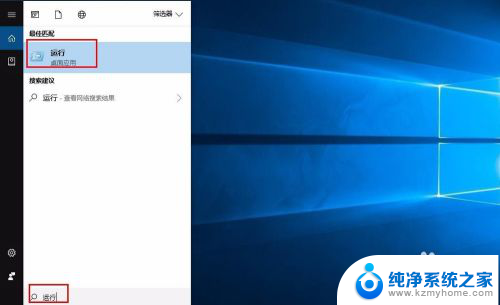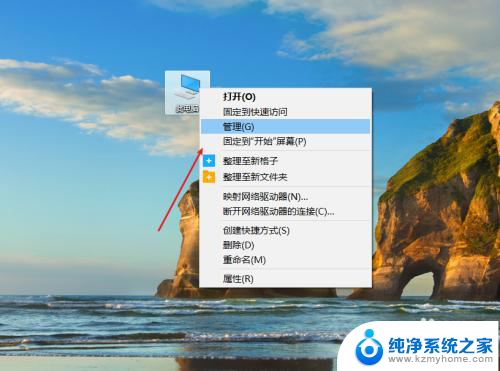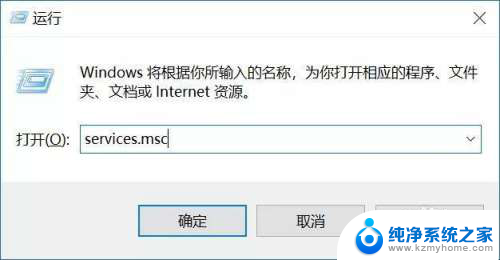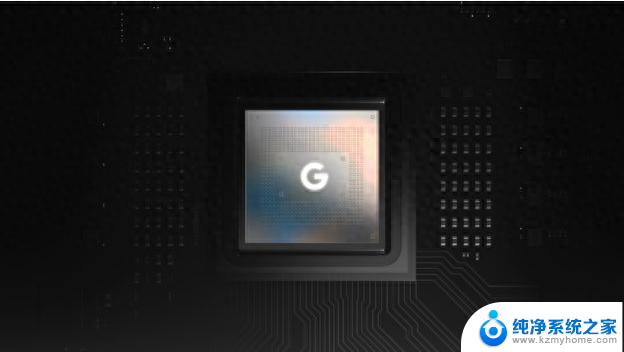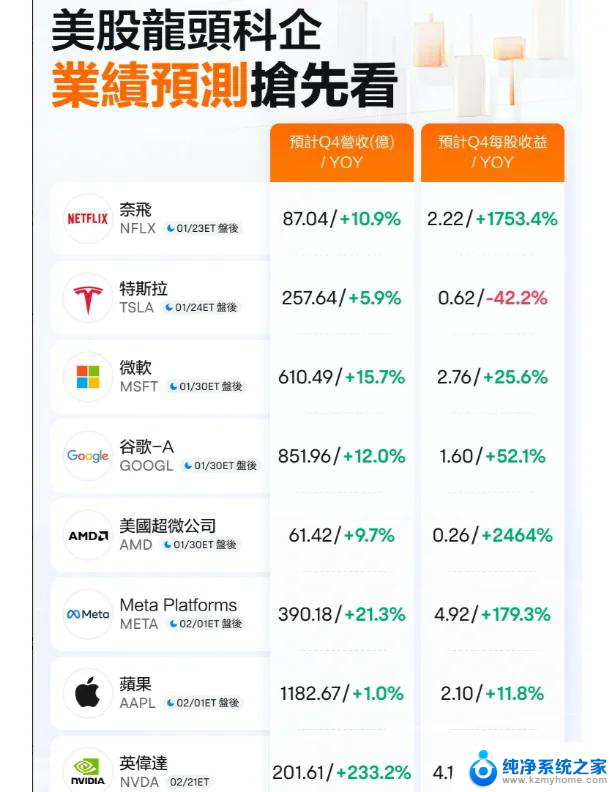不想更新系统怎么取消 Win10不想更新怎么办
不想更新系统怎么取消,Win10系统作为当前最新的操作系统,不断推出各种更新版本,旨在为用户提供更好的使用体验和系统性能,有时候我们可能会遇到一些情况,暂时不想立即进行系统更新。对于不想更新系统的用户来说,应该如何取消这些更新呢?下面将为大家详细介绍一些方法和技巧,帮助大家解决这一问题。无论是因为网络流量受限、担心更新后出现兼容性问题,还是个人偏好等原因,我们都可以找到适合自己的解决方案,以便更好地掌握系统更新的主动权。
具体步骤:
1.点击桌面上的那个提示更新的图标,进入详情,
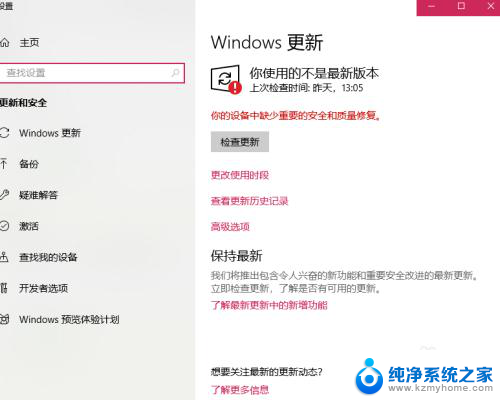
2.因为我的系统之前重装过,可能不是正版Windows。所以,不能保证可以正常检查更新,我们试一下点击检查更新按钮,居然在下载更新包……
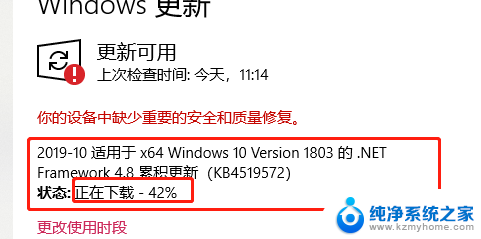
3.等待下载完成,然后出现如下界面,这时只要重启就可以完成更新了,
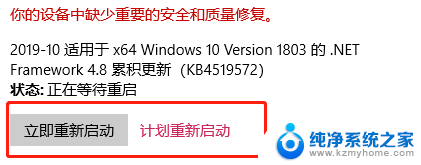
4.接下来,说说如何禁用Windows更新。第一步:win+R打开运行窗口,输入services.msc,打开服务窗口
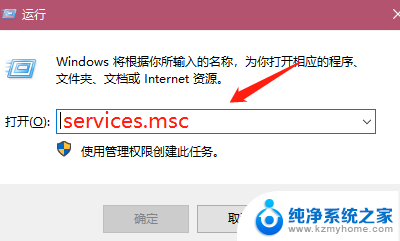
5.找到“Windows update”选项,右键点击,选择“属性”,单击进入如下界面

6.在常规选项中选择“启动类型”,改为“禁用”。然后点击确认,这样,Windows就不会自动更新了。
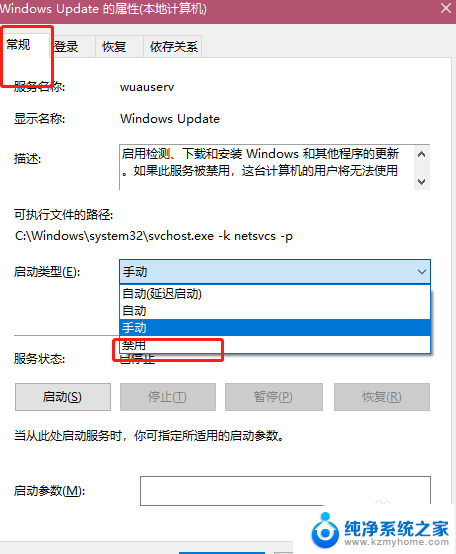
7.Windows不自动更新,但是我们最好还是每隔几个月手动更新一次,避免很多安全漏洞
以上是取消系统更新的全部步骤,如果您也遇到了同样的问题,可以参考本文中的介绍进行修复,希望这些信息能对您有所帮助。